日期:2015-11-05 00:00 作者:win7系统官网 来源:http://www.win770.com
很多对电脑不熟悉的朋友不知道win8系统清除QQ浏览器缓存进的问题如何解决,虽然win8系统清除QQ浏览器缓存的少许解决办法,所以小编就给大家准备了win8系统清除QQ浏览器缓存的情况实在太难了,只需要按照;1、找到 在浏览器页面的右端、从上往下数、第二栏,第一个图标(三条横线那个图标),点击,会出现如下图;找到“设置”,点击; 2、点击“设置”后,页面会跳转到设置的主页面,这里有6个大字的分类选项,分别是“常规设置”“标签设置”“手势与快捷键”“高级”“广告过滤”“安全设置”;的方法即可解决,接下来小编就给大家带来win8系统清除QQ浏览器缓存的具体解决流程。
具体如下:
1、找到 在浏览器页面的右端、从上往下数、第二栏,第一个图标(三条横线那个图标),点击,会出现如下图;找到“设置”,点击;
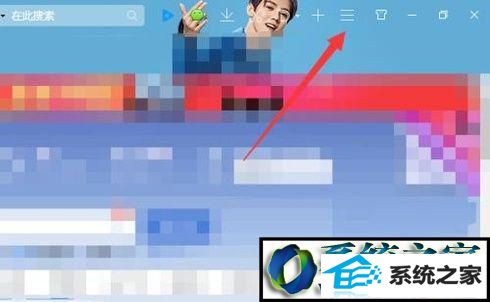
2、点击“设置”后,页面会跳转到设置的主页面,这里有6个大字的分类选项,分别是“常规设置”“标签设置”“手势与快捷键”“高级”“广告过滤”“安全设置”;
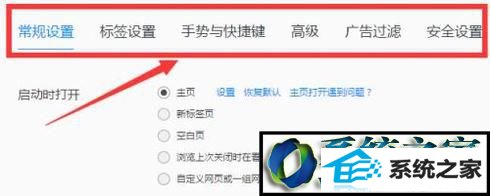
3、我们找到第四个“高级”,点击,下面子菜单发生变化,从上往下看,找到“清除浏览数据”,点击;
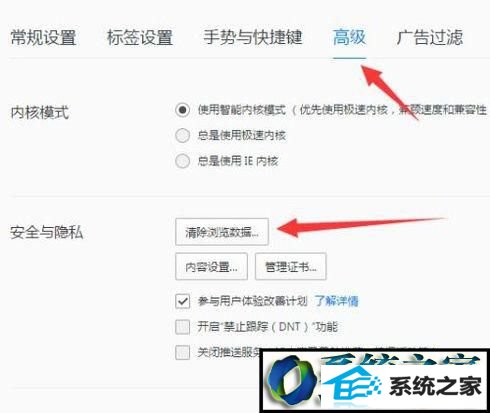
4、接着出现一个“清除上网痕迹”的小界面,我们可以选择勾选全部选项,也可以自由选择是否“关闭浏览器时自动清理”,选择好之后,点击“立即清理”;
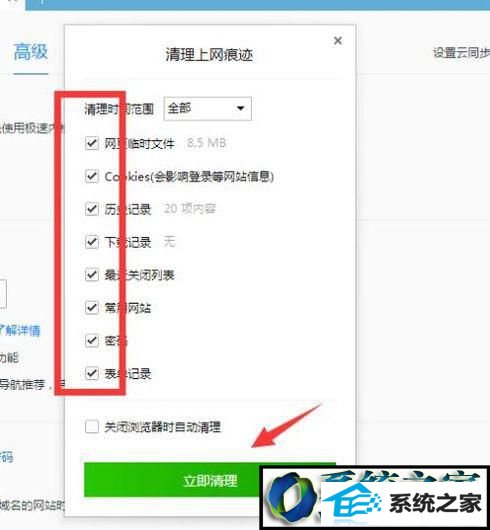
5、接着有一个很快的进程,我们在点击“立即清理”之后,系统先提示“正在清理中”,大约1秒之后,就显示“清理完成”;
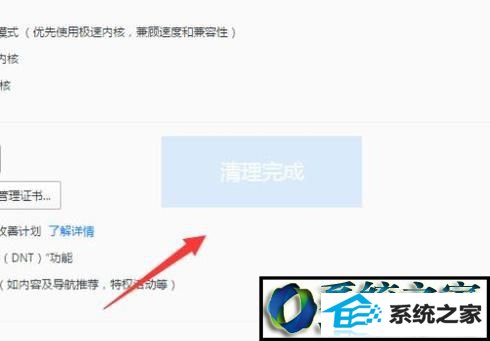
6、接着我们点击网页最顶端,最右边的“x”,将网页关闭;出现关闭页面的提示,我们直接点击“确定”;
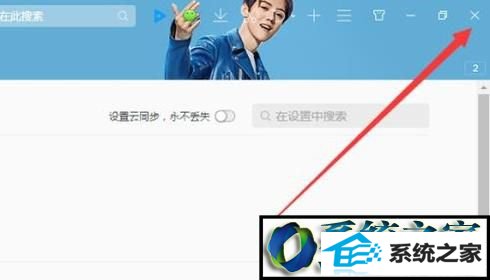
7、再重新打开我们的QQ浏览器,第一步确定网页是否能够正常打开,打开的时候速度快不快?
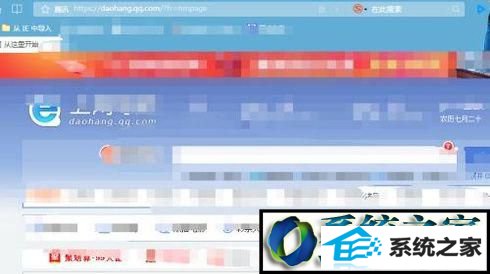
8、第二步要确定是否能够打开除了默认界面以外的网页,比如我们输入“搜狗指南”,就跳出了另外一个界面和其他的各种选项。这就可以了。
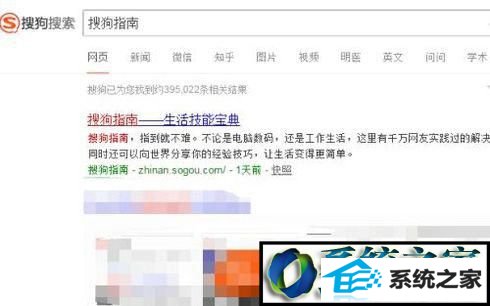
看了上述小编的介绍,相信大家对windows8 QQ浏览器缓存如何清除已经有了一定的了解。
栏目推荐: win1064位 老友官网 w10 win8正式版系统下载 技术员联盟系统 windows7旗舰版下载 win7正式版下载 新萝卜家园
专题推荐: xp系统下载纯净版 电脑怎么重装系统 win10下载官网 u盘装win7系统 雨林木风ghostxp win10专业版下载